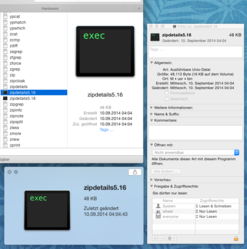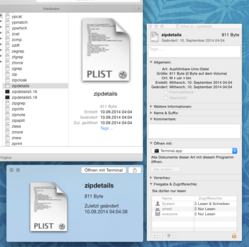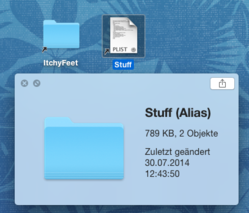- Registriert
- 22.10.08
- Beiträge
- 1.375
Hallo,
bei mir werden im Programm Finder teilweise falsche Dateisymbole angezeigt. Es scheint nur Objekte ohne Suffixe zu betreffen ... also genauer: Ausführbare Unix-Dateien, reine Textdateien und (seltener) Aliase.
Zusätzlich verwirrt mich, dass bei den wenigen Dateien, welche das "richtige" Icon besitzen, wiederum im Info Fenster das "Öffnen mit" nicht stimmt (im Kontextmenü allerdings schon).
Ich dachte an Launch Services ... aber müssten dann nicht alle Dateien eines bestimmten Types betroffen sein?
Anfangs wurden noch die betroffen Dateien richtig angezeigt, sofern sie auf den Schreibtisch verschobenen wurden.
Ich habe mal drei Screenshots angehängt.
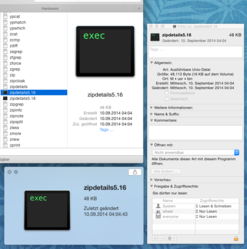
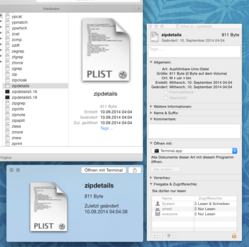
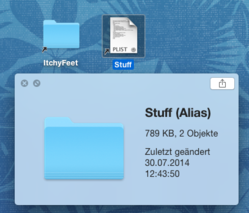
bei mir werden im Programm Finder teilweise falsche Dateisymbole angezeigt. Es scheint nur Objekte ohne Suffixe zu betreffen ... also genauer: Ausführbare Unix-Dateien, reine Textdateien und (seltener) Aliase.
Zusätzlich verwirrt mich, dass bei den wenigen Dateien, welche das "richtige" Icon besitzen, wiederum im Info Fenster das "Öffnen mit" nicht stimmt (im Kontextmenü allerdings schon).
Ich dachte an Launch Services ... aber müssten dann nicht alle Dateien eines bestimmten Types betroffen sein?
Anfangs wurden noch die betroffen Dateien richtig angezeigt, sofern sie auf den Schreibtisch verschobenen wurden.
Ich habe mal drei Screenshots angehängt.